Регулювання контрастності - одна з найпростіших і найефективніших технік у редагуванні фотографій. За допомогою фільтра контрастності в DxO PhotoLab 3 ви можете посилити візуальний ефект ваших RAW-зображень, щоб деталі та текстури виділялися чіткіше. Цей посібник навчить вас усьому, що вам потрібно знати, щоб оптимізувати контрастність і зробити ваші фотографії яскравими.
Основні висновки
- Фільтр контрастності інтегрований у палітру експозиції DxO PhotoLab і має два основні повзунки.
- Повзунок "Контраст" регулює загальні налаштування контрасту, тоді як "Мікроконтраст" підкреслює дрібні структури.
- Автоматичне налаштування контрастності може бути корисним, але ручне налаштування часто є більш ефективним.
- Преміум-модуль DxO Filmpack розширює можливості налаштування контрастності.
Покрокове керівництво з використання інструмента контрастності
Спочатку відкрийте зображення в DxO PhotoLab 3, зазвичай вибираючи зображення у форматі RAW, щоб отримати найкращі результати. На цьому етапі слід відкрити палітру "Експозиція".
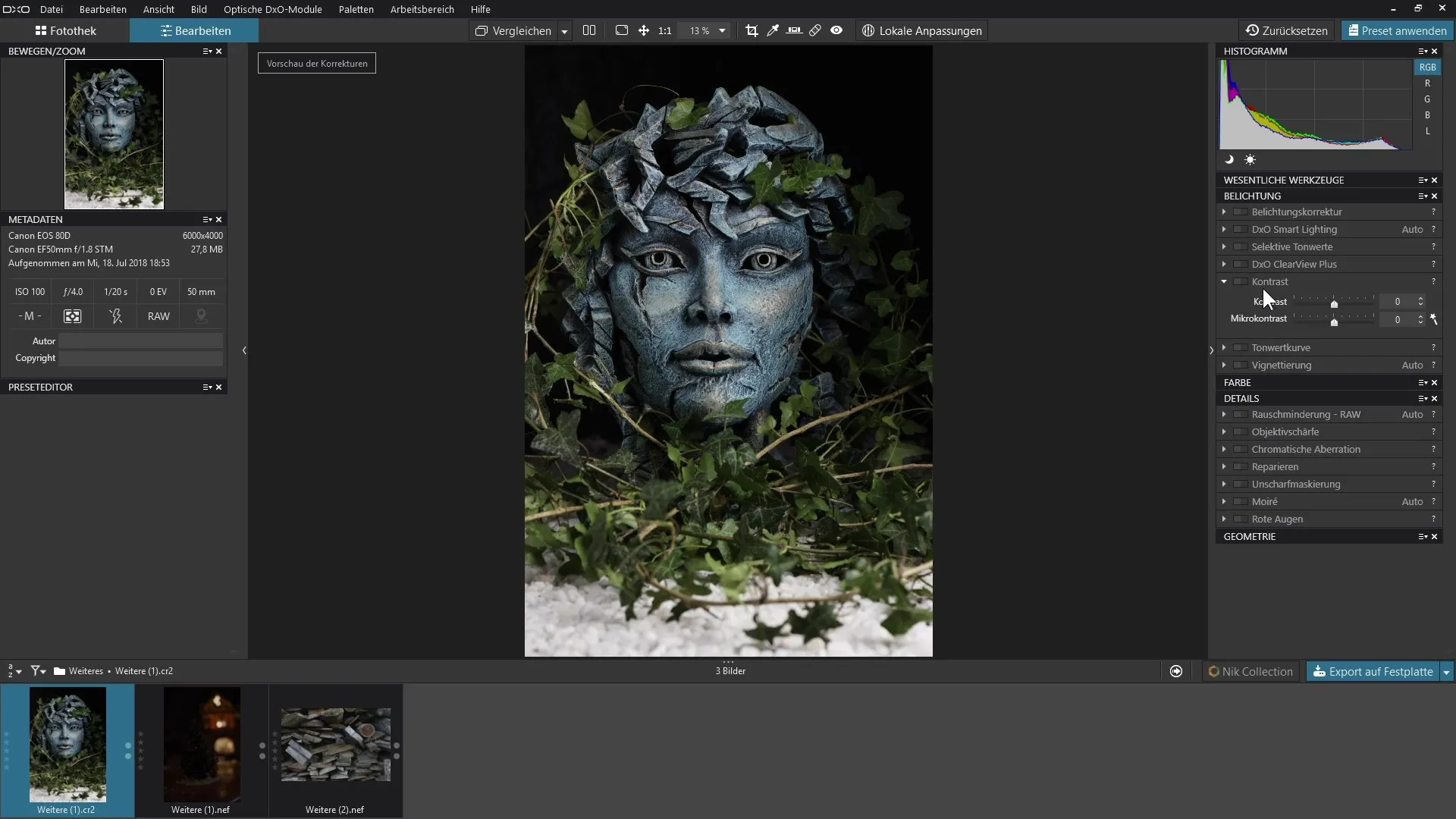
У палітрі "Експозиція" ви знайдете повзунки "Контрастність" і "Мікроконтрастність". Обидва інструменти дозволяють налаштувати контрастність на свій смак.
Почніть з повзунка "Контраст". Якщо ви пересуваєте його вправо, контрастність зображення збільшується - темні ділянки ще більше затемнюються, а світлі стають яскравішими. Це створює динамічний баланс у зображенні, приємний для ока. Якщо перемістити повзунок вліво, навпаки, темні ділянки освітлюються, а світлі - затемнюються.
Щоб візуалізувати ефект, перетягніть повзунок "Контрастність" праворуч. Ви одразу побачите, як зображення стає більш виразним. Для порівняння, ви можете подивитися на скидання повзунка, щоб чітко розпізнати різницю.
На додаток до основного контрасту, ви також зустрічали функцію "Мікроконтраст". Вона дозволяє підкреслити дрібні деталі і структури на зображенні, що особливо корисно для пейзажних або текстурних зображень. Натисніть на повзунок "Мікроконтраст" і перемістіть його вправо. Подивіться, як чіткіше підкреслюються дрібні структури, наприклад, у деревині або інших матеріалах.
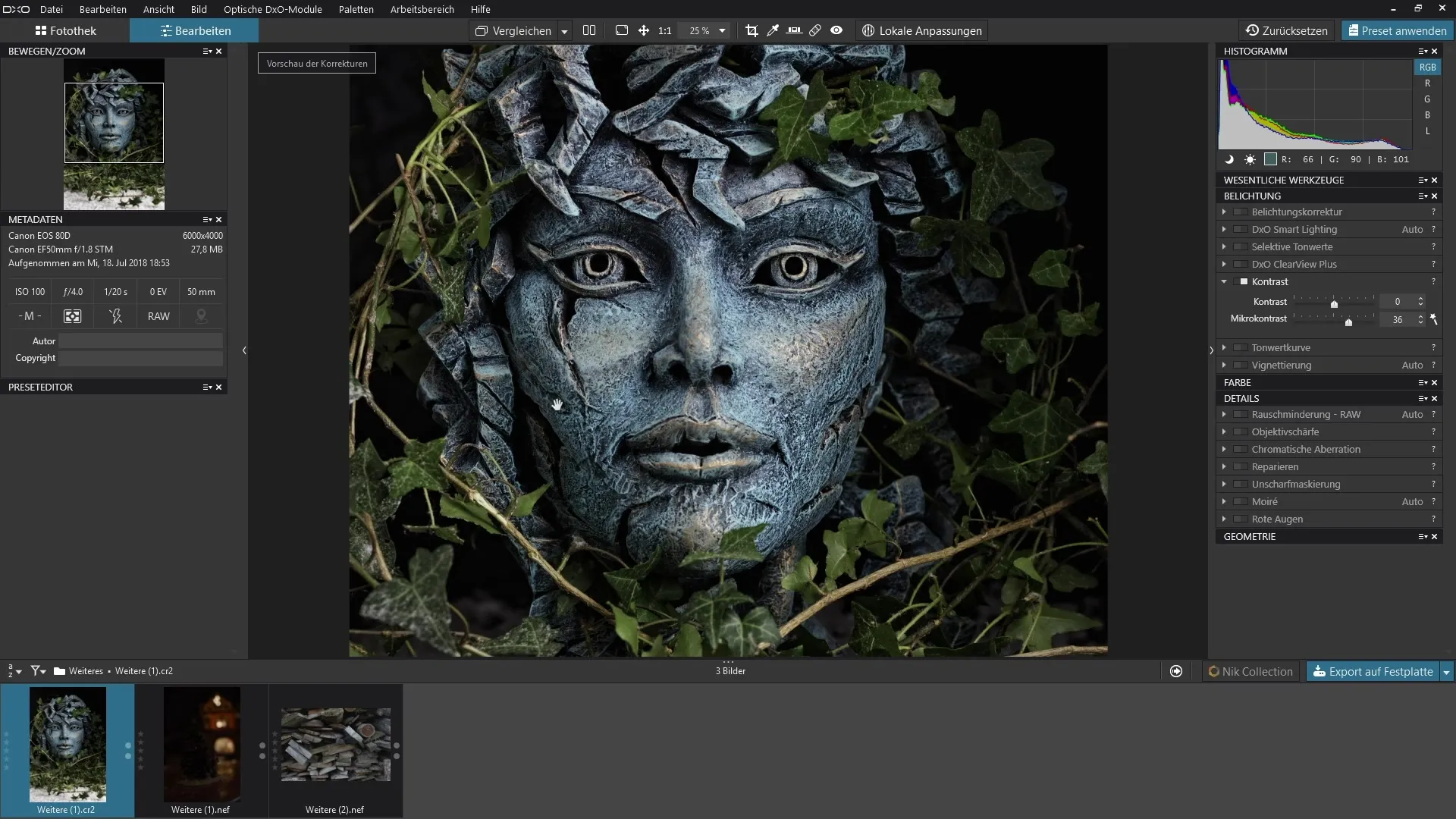
Як додаткову опцію ви можете використовувати автоматичне налаштування. Активуйте цей режим, натиснувши на іконку чарівної палички. Програма проаналізує зображення і запропонує коригування. Зауважте, однак, що особливо висококонтрастні зображення можуть не показати значних змін, оскільки програма визнає, що контрастність вже оптимально відрегульовано.
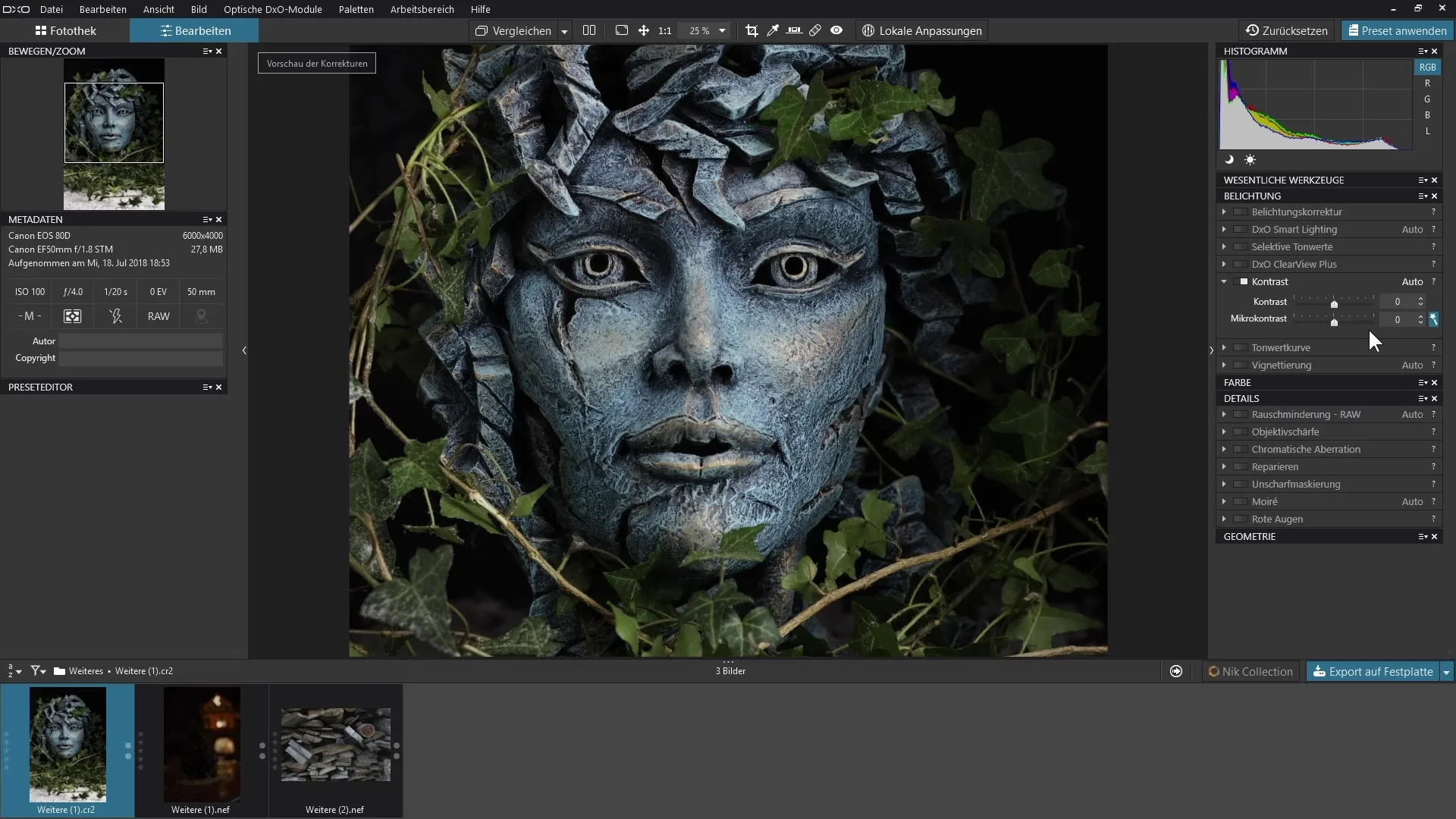
Ви також можете поекспериментувати з іншим зображенням, щоб побачити ефект від налаштування контрастності. Для досягнення найкращих результатів переконайтеся, що зображення не надто сильно підкреслено в контрастних областях. Відкрийте контрастну область і налаштуйте повзунок на свій смак.
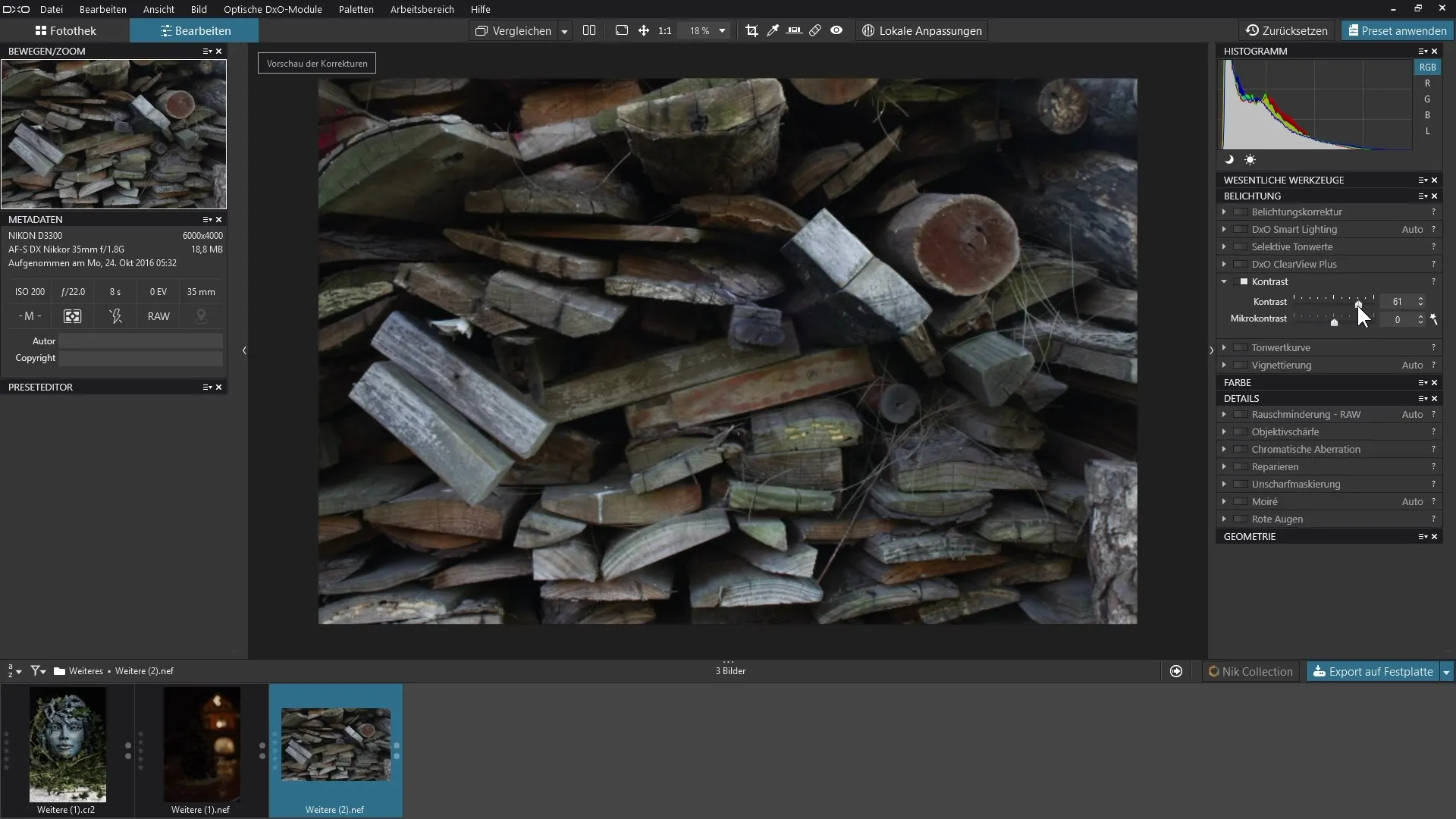
Прикладом може слугувати зображення дерева. Якщо ви збільшите мікроконтраст, то побачите, що деталі деревини проступають набагато чіткіше. Ці тонкі структури, такі як лінії та подряпини, стають по-справжньому помітними лише завдяки регулюванню контрастності.
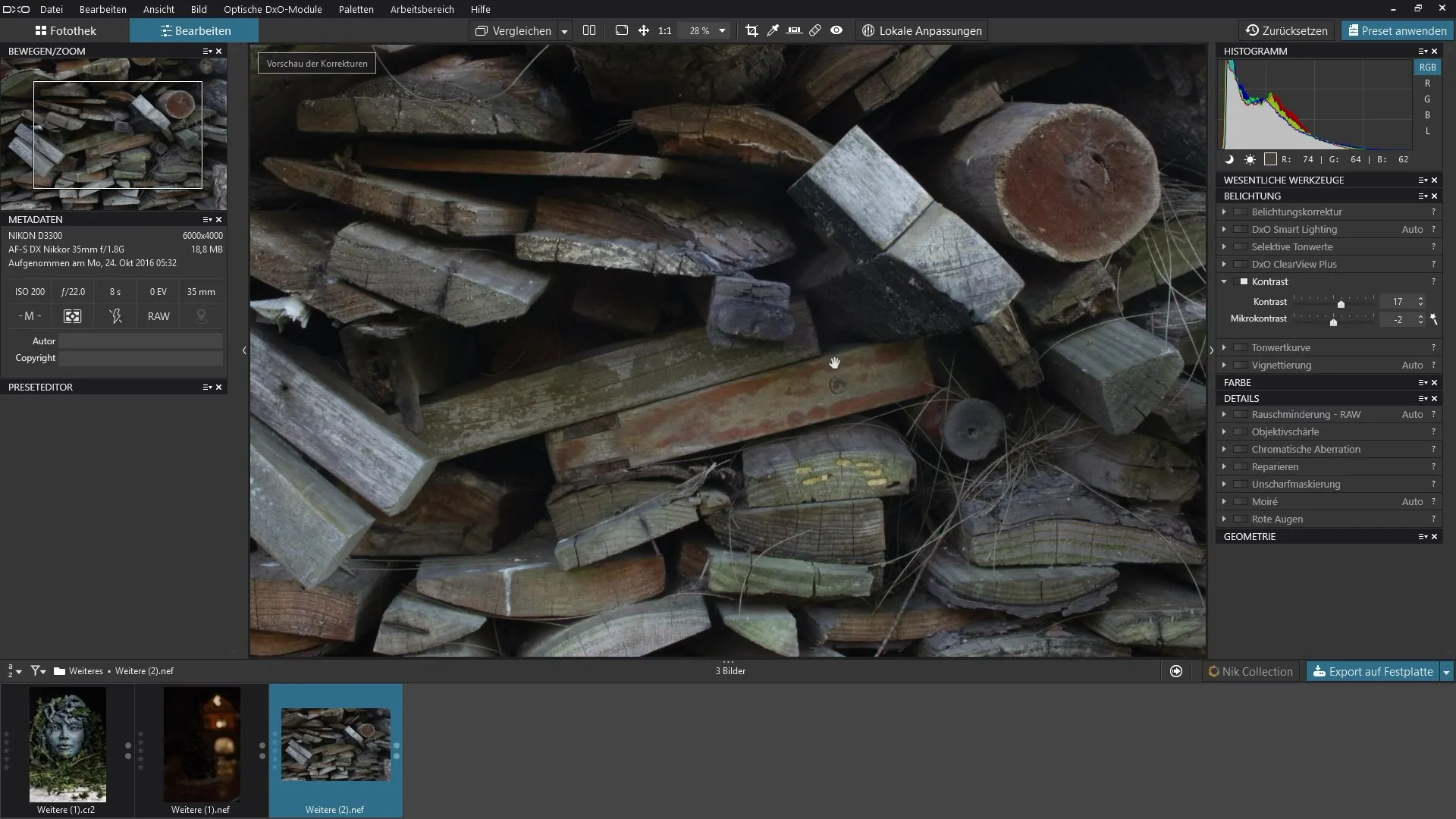
За допомогою контрастного фільтра легко досягти покращень і створити вражаючі зображення. Результати будуть ще більш вражаючими, якщо ви поєднаєте цю техніку з ретельним відбором зображень.
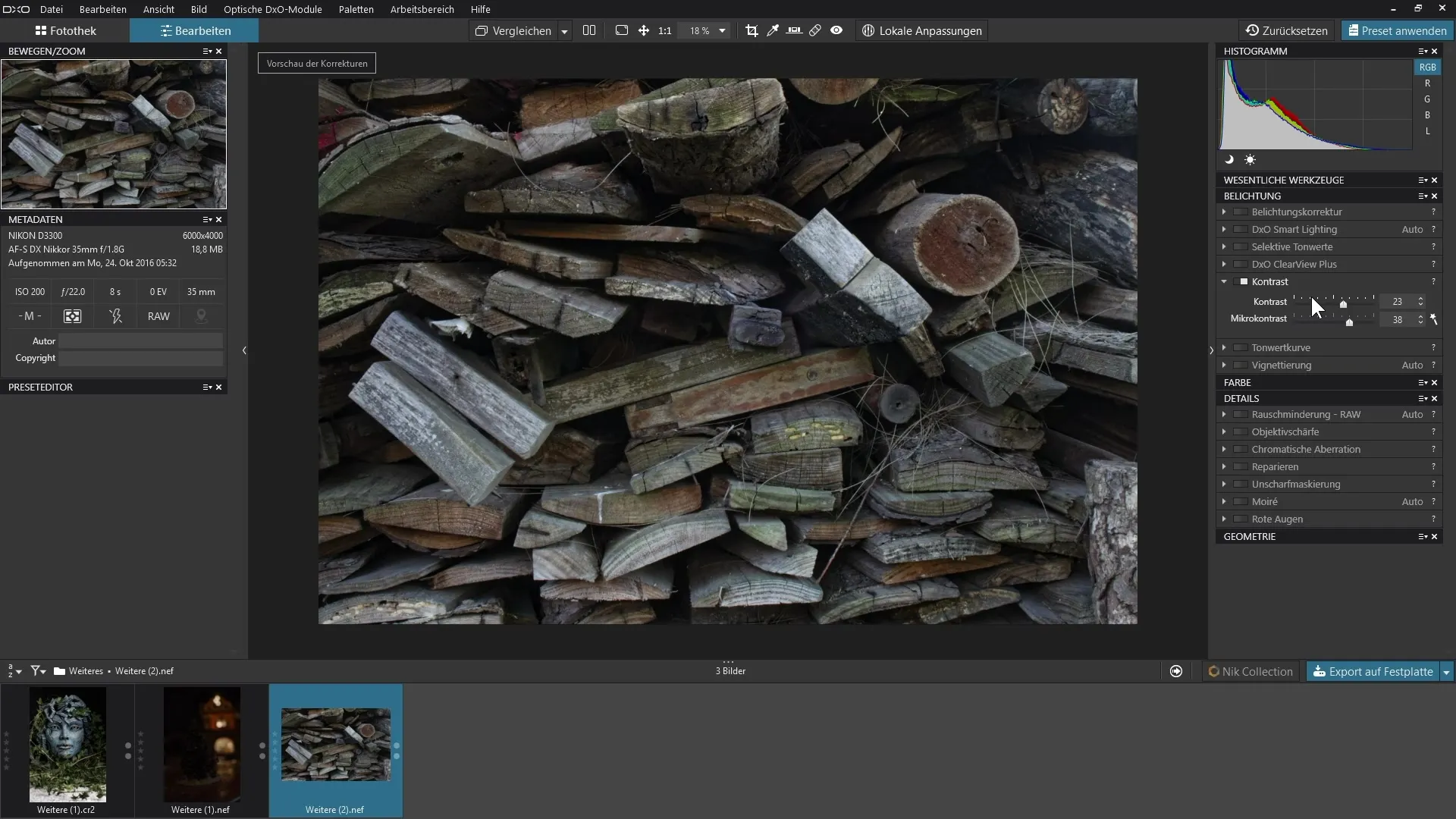
Резюме - DxO PhotoLab 3: Ефективне використання інструменту контрастності
Регулювання контрастності є фундаментальною технікою в редагуванні зображень і може зробити різницю між пересічною фотографією і вражаючою. За допомогою потужних інструментів DxO PhotoLab 3 ви можете регулювати як загальний контраст, так і мікроконтраст, щоб розкрити весь потенціал ваших зображень. Експериментуйте з різними значеннями і спостерігайте, як ваші зображення оживають.
Поширені запитання
Як налаштувати контрастність у DxO PhotoLab 3?Відкрийте палітру "Експозиція" та скористайтеся повзунками "Контрастність" і "Мікроконтрастність".
У чому різниця між "Контраст" і "Мікроконтраст"? "Контраст" регулює загальні налаштування освітлення, тоді як "Мікроконтраст" підкреслює дрібні деталі і текстури.
Чи можна налаштувати параметри автоматично?Так, якщо натиснути на іконку чарівної палички, програма проаналізує ваше зображення і запропонує відповідні налаштування.
Чи потрібні мені додаткові модулі для розширених налаштувань контрастності?Так, DxO Filmpack дозволяє робити додаткові налаштування, які не входять до базової програми.
Чи можна скасувати налаштування?Так, ви можете скинути повзунки і відкоригувати зміни в будь-який час.


